1、打开“开始”。点击屏幕左下角的Windows标志。将打开开始菜单。
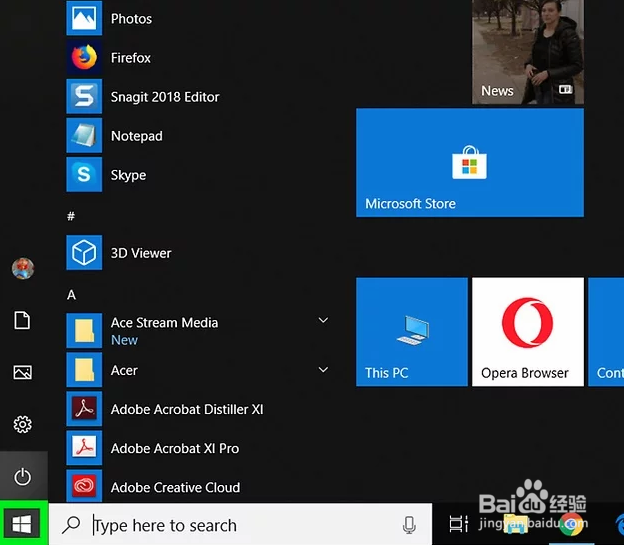
2、打开“设置”。点击菜单左下角的齿轮形图标。

3、点击系统。“设置”窗口中的一个计算机形状的图标。

4、点击显示选项卡。这个选项在“显示”窗口的左侧。
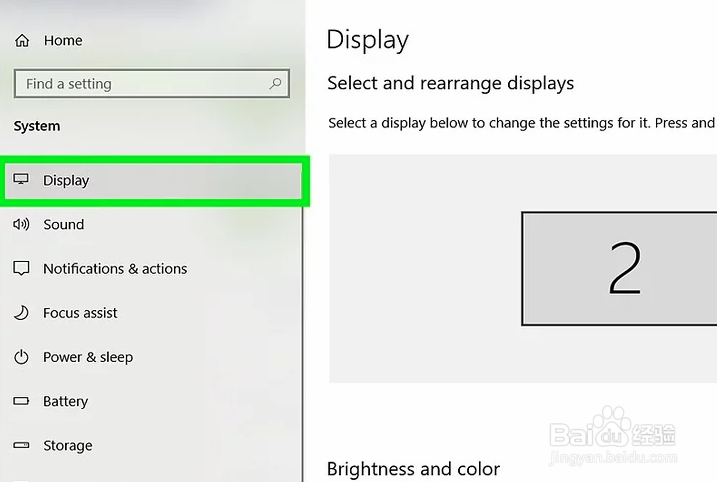
5、向下滚动至“多显示器”部分。位于页面底部。
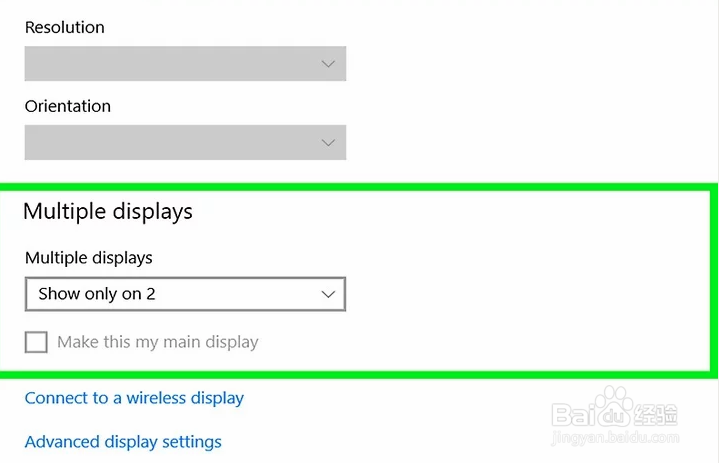
6、点击“多显示器”下拉框。会弹出一个下拉菜单。
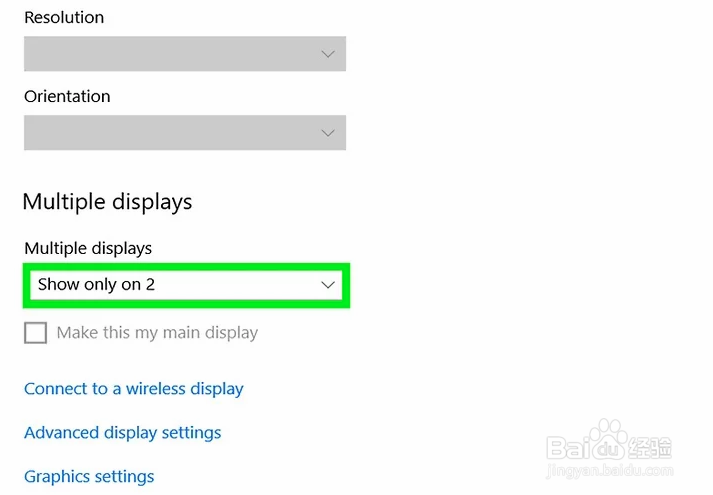
7、选择一个显示选项。在下拉式菜单中点击其中的一个选项:复制这些显示— 在显示器上显示和笔记本电脑屏幕完全一样的内容。扩展这樱厮吞簌些显示—使用显示器作为桌面的扩展。启用这个功能后,将笔记本电脑鼠标移动到屏幕右侧,鼠标将会从笔记本电脑上消失,并出现在显示器上。只在1上显示桌面— 只在笔记本电脑上显示其内容。这样就会关闭显示器屏幕。只在2上显示桌面— 只在显示器上显示笔记本电脑内容。这样就会关闭笔记本电脑屏幕。
